
Hvorfor ønsker noen å kjøre WhatsApp i Windows eller Linux? Tross alt, WhatsApp er et mobilmeldingsprogram.
Vel, det er flere grunner. For eksempel kan en tapt eller feilplassert telefon tvinge deg til å finne en midlertidig måte å holde deg oppdatert med kontaktene dine på WhatsApp, eller du kan ganske enkelt være den eventyrlystne typen som vil ha en enkel måte å gjøre alt fra skrivebordet eller datamaskinen. Det er også praktisk å skrive fra et vanlig tastatur, spesielt når du har en utvidet frem og tilbake samtale - selv om dette kan variere fra individ til person. De med visuelle problemer kan også foretrekke den større dataskjermen over en smarttelefonskjerm.
På Windows er det mulig å kjøre Whatsapp ved hjelp av en Android-emulator som Bluestacks. Bluestacks er ikke tilgjengelig på Linux ennå, men det finnes andre måter å kjøre WhatsApp og andre Android-apper på Linux.
Genymotion Android Emulator
Den enkleste metoden innebærer å bruke Genymotion, en Android-emulator. Hvis du er ny på disse vilkårene, er en emulator et program som lar deg kjøre et annet operativsystem i ditt eget system. I dette tilfellet ønsker vi å kjøre Android i Linux.
Genymotion er en av flere Android-emulatorer Prøv før du kjøper: 6 Emulatorer for testkjøring Mobiltelefoner Prøv før du kjøper: 6 Emulatorer for testkjøring Mobiltelefoner Det har gått omtrent ett år siden jeg kjøpte min første smarttelefon. Jeg husker at jeg hadde en så vanskelig tid å bestemme hvilken telefon jeg ønsket. Tidligere hadde jeg ingen anelse om at mobiltelefonimulatorer eksisterte. Og ... Les mer som du kan installere i Linux. I sammenligning med andre emulatorer tilbyr Genymotion flere fordeler, nemlig:
- Det er enkelt å sette opp og bruke som er nyttig for nybegynnere og mellomliggende Linux-brukere
- Nedlastbare forhåndskonfigurerte Android-beholdere for et bredt spekter av enheter og Android-versjoner
- Du kan bestemme mengden ressurser som RAM og harddisk som skal tildeles hver virtuell enhet
- Det er mulig å bruke Internett-tilkoblingen direkte i den emulerte enheten
- Den leveres med ADB-støtte og OpenGL-maskinvareakselasjon, slik at du kan bruke beholderen i fullskjerm og dermed forbedre opplevelsen.
- Den støtter dra og slipp filoverføring til det emulerte SD-kortet
- Støtte for flere sensorer som lys, gyroskop og akselerometer
Før du installerer Genymotion, må du først installere Oracle's VirtualBox. VirtualBox er virtualiseringsprogramvare som skaper det virtuelle miljøet som er nødvendig for å etterligne Android i Linux. For å installere VirtualBox, last ned den fra Oracle.
Deretter oppretter du en konto på Genymotions nettside og installerer programmet. Søknaden kommer som en .debi-fil, så dobbeltklikk den for å starte installasjonen.
Når Genymotion er installert, start programmet og logg inn med brukernavnet og passordet du opprettet tidligere. Opprett en virtuell container for smarttelefonen du vil etterligne fra listen over tilgjengelige alternativer.
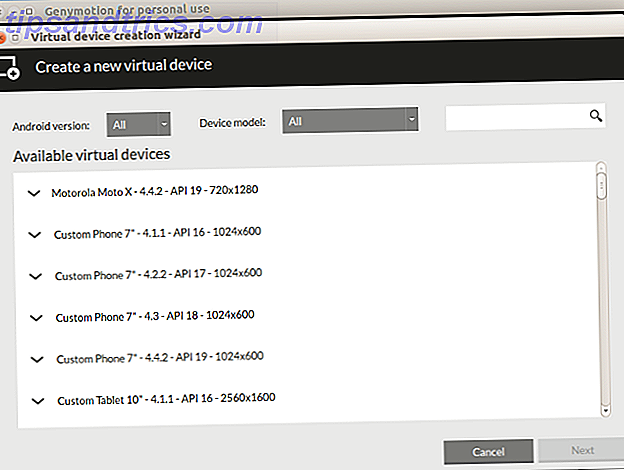
Klikk på "Neste" og følg instruksjonene. Ytterligere filer hentes fra serveren for å fullføre oppsettet. Etter vellykket gjennomføring bør din virtuelle enhet være tilgjengelig og klar til å spille i Genymotion som vist i eksemplet nedenfor.
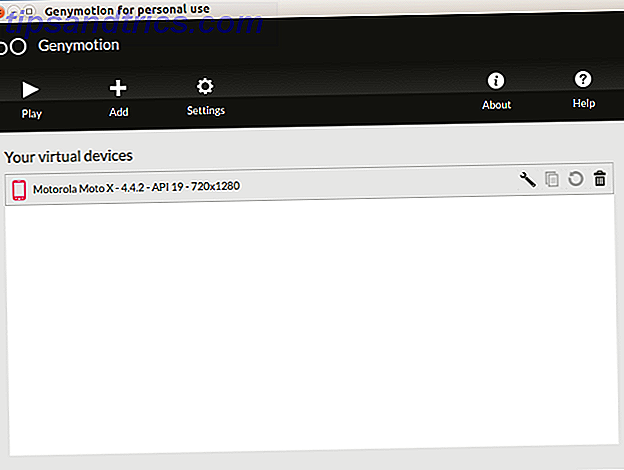
Klikk på "Spill" for å starte "telefonen" og begynn med å konfigurere de riktige tidspunkt og datoinnstillingene. Deretter laster du ned og installerer WhatsApp.
Det er to måter å gjøre dette på; Det første alternativet innebærer å laste ned APK-filen direkte fra WhatsApp.com. "APK" -filer er Android Application Packages, som i filformatet som brukes til å distribuere applikasjoner i Googles Android-operativsystem. Naviger til nedlastingssiden og last ned apk-filen.
Når filen lastes ned, klikker du på den. Dette vil gi opp en skjerm som informerer deg om at programmet er fra en ukjent kilde og er blokkert av sikkerhetshensyn. Klikk på "Innstillinger" og følg instruksjonene for å aktivere installasjonen fra "Ukjente kilder". Klikk "OK", og programmet skal installeres vellykket. Den eneste ulempen med denne prosessen er at du må opprette alle dine kontakter i WhatsApp.
Det andre alternativet er vanskeligere og innebærer å installere Google Play-butikken i Genymotion. Dette gjør at du kan konfigurere en Google-konto og synkronisere kontaktene dine i WhatsApp. For å gjøre det, last ned pakken Google Apps (Gapps) for Android-versjonen din virtuelle enhet kjører. Denne informasjonen vises like etter navnet på enheten din. For eksempel "Motorola Moto X - 4.4.2" der "4.4.2" er Android-versjonen. Lagre zip-filen på Ubuntu-skrivebordet.
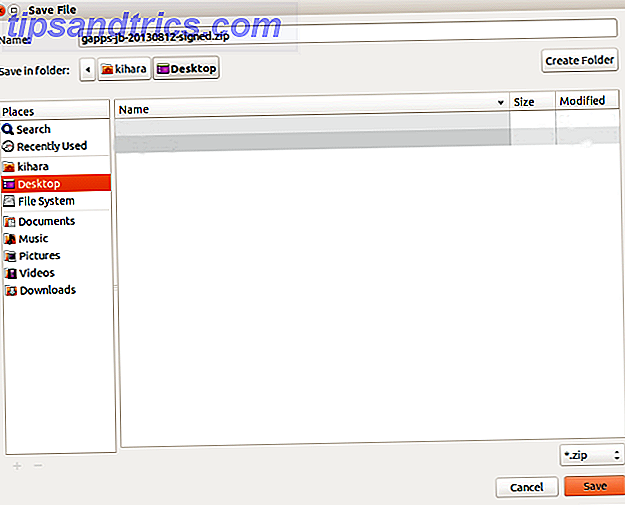
Deretter dra og slipp filen til din virtuelle enhet uten å pakke den ut. Hvis du får et varsel som ligner det som vises nederst i høyre bilde, klikker du bare på "OK". Du må starte den virtuelle enheten på nytt før du fortsetter til neste trinn.
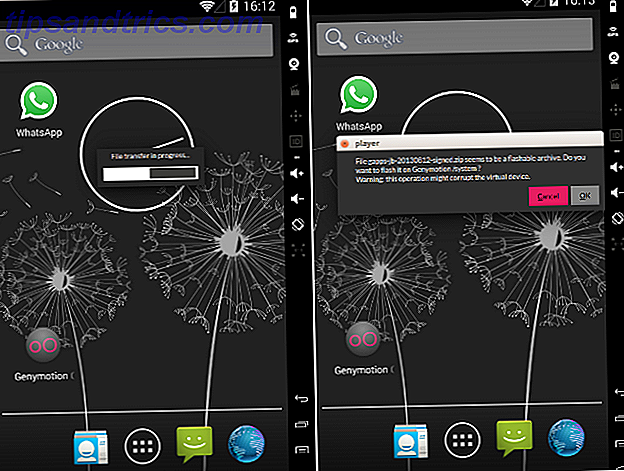
Deretter åpner du Google Play App og konfigurerer en Google-konto på vanlig måte. Ignorer eventuelle spørsmål om at Google Play-tjenester har stoppet. Bare klikk "OK" hvis du får en advarsel.
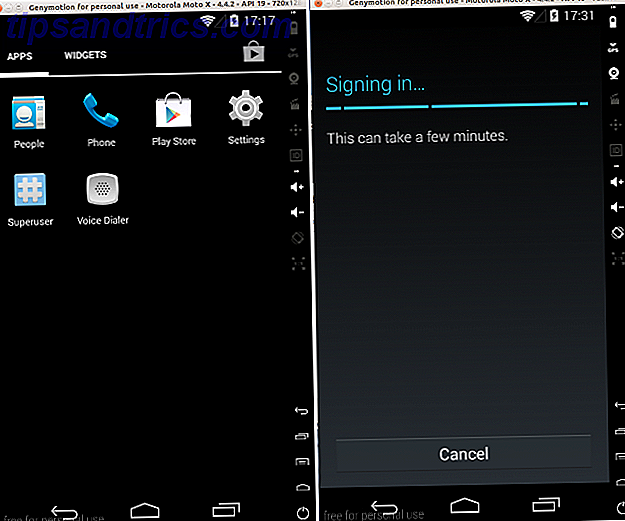
Deretter konfigurerer du WhatsApp. For å gjøre det, trenger du ditt WhatsApp telefonnummer praktisk. SMS-bekreftelse er ikke mulig fordi tekstmeldingen ikke kan påvises i den virtuelle enheten. Vent på stemmeverifiseringsalternativet og klikk "ring meg". Du vil motta en telefonsamtale på mobiltelefonen din. Lytt til den firesifrede bekreftelsespinnen og skriv den inn i ledig plass. Det er det, WhatsApp er konfigurert i Linux. Hvis du ikke har telefonen med deg (hvis den for eksempel er tapt eller feilplassert), må du låne et håndsett og sette inn SIM-kortet (erstatning / nytt SIM-kort) for denne bekreftelsesprosessen.
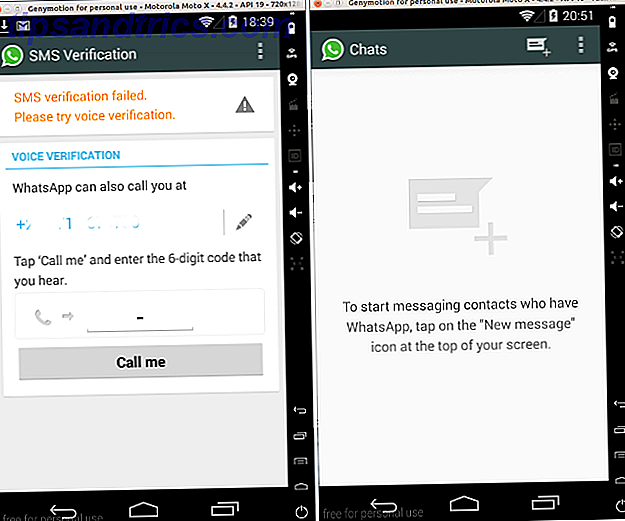
Android Apps på Linux
Det finnes andre måter å bruke Android på en Linux-datamaskin, selv om de er mer tidkrevende og ressursintensive. Den offisielle Android SDK-emulatoren er verktøyet du velger for utviklere, men med mindre du har en teknisk bakgrunn, vil jeg ikke anbefale det. Den har en mye brattere læringskurve. Men hvis du bestemmer deg for å bruke den, er den den beste emulatoren fordi den støtter alle funksjoner, inkludert SD-kortsupport. For å installere settet, få det fra Googles offisielle side som også inneholder detaljerte instruksjoner. Etter installasjon, bygg din egen telefon og installer WhatsApp.
Vin og Bluestacks
En annen måte å bruke WhatsApp på er å installere Vin, en Windows-emulator Kjør Windows-programmer på Linux (eller Mac) Med WINE Run Windows-programmer på Linux (eller Mac) Med WINE Read More og installer Bluestacks BlueStacks, kan du oppleve Android fra datamaskinen BlueStacks Lar deg oppleve Android fra datamaskinen Tilbake i januar ble BlueStacks introdusert til MUO-lesere i en artikkel som gir lignende alternativer til emuleringsprogramvaren. Siden da har utviklingen av BlueStacks utviklet seg på en måte som, etter min mening, ... Les mer i Wine. For å gjøre dette, bruk denne kommandoen i terminalen: sudo apt-get install wine . Deretter laster du ned Bluestacks for Windows og kjører installasjonsprogrammet ved hjelp av Wine.
Følg deretter disse instruksjonene for hvordan du kjører Whatsapp i Windows Slik kjører du WhatsApp og andre mobile meldingsapplikasjoner på din PC Slik kjører du WhatsApp og andre mobile meldingsapplikasjoner på din PC De fleste mobile meldingsappene tilbyr ikke en stasjonær klient eller et webgrensesnitt og ikke engang en Windows 8-app. Vi viser deg en løsning for å kjøre Android-versjonene på din Windows- eller Mac-datamaskin. Les mer . Men en advarsel, Bluestacks-in-Wine-installasjonen er buggy og kan kreve installasjon av flere avhengigheter før du kan få det til å fungere riktig; ikke den mest optimale løsningen for en nybegynner eller mellomliggende Linux-bruker. Det hogger også systemressurser og blir uutholdelig sakte på maskiner som kjører mindre enn 2, 5 GB RAM.
Hvordan bruker du WhatsApp i Linux?
Som du kan se, er det noen måter å gå om å bruke WhatsApp i Ubuntu. Vet du om noen annen måte å kjøre WhatsApp og andre mobile meldingsprogrammer i Ubuntu? Vennligst del din erfaring og innsikt i kommentarfeltet nedenfor.



